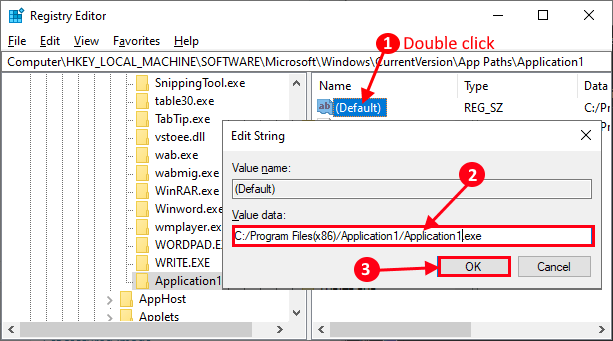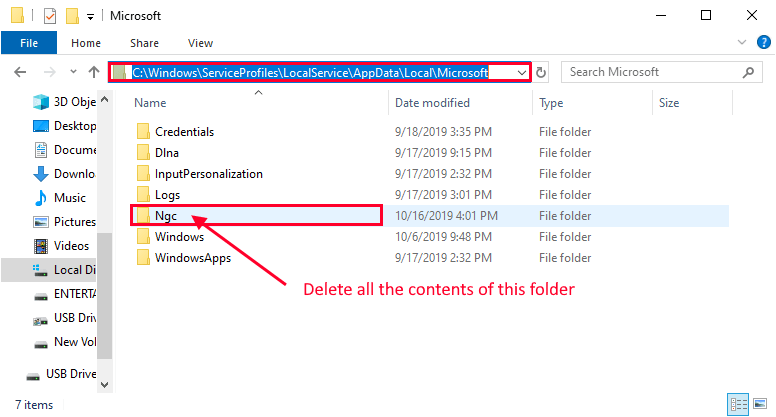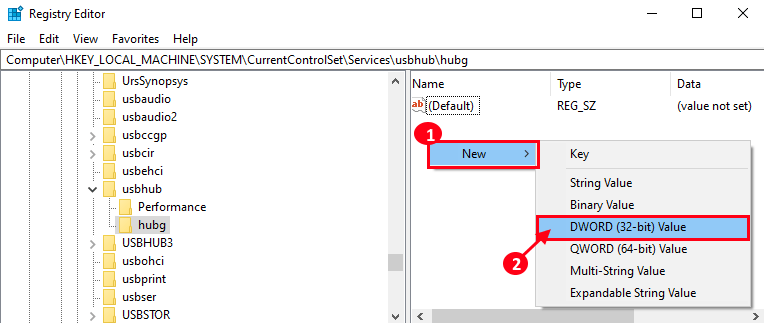Дізнайтеся про найпростіші способи отримати додаток
- Щоб завантажити програму YouTube для ПК у Windows 10/11, ви можете відвідати Microsoft Store, скористатися самим веб-сайтом або скористатися сторонньою платформою.
- Установивши програму, ви отримуєте доступ до низки функцій, включаючи персоналізовані рекомендації, можливість підписуватися на канали та можливість створювати та керувати списками відтворення.

- Оптимізуйте використання ресурсів: Opera One використовує ваш Ram ефективніше, ніж Brave
- AI та зручний для користувача: Нова функція доступна безпосередньо з бічної панелі
- Без реклами: Вбудований блокувальник реклами пришвидшує завантаження сторінок і захищає від видобутку даних
- Зручний для ігор: Opera GX — перший і найкращий браузер для геймерів
- ⇒ Отримати Opera One
Незалежно від того, чи хочете ви дивитися відео, досліджувати канали, створювати списки відтворення чи спілкуватися зі спільнотою YouTube, програма YouTube на вашому ПК забезпечує зручність і доступність.
У цьому посібнику ми розповімо вам про процес завантаження та встановлення програми YouTube на вашому комп’ютері з Windows 10 або Windows 11.
Які переваги використання програми YouTube у Windows?
Використання програми YouTube на ПК з ОС Windows забезпечує кілька переваг, які покращують загальну взаємодію з користувачем. Ось кілька ключових переваг:
- Безперебійне потокове відео – Додаток YouTube пропонує оптимізоване відтворення відео, забезпечуючи плавну трансляцію та мінімізуючи проблеми з буферизацією.
- Покращений інтерфейс користувача – Він пропонує простий інтерфейс, просту навігацію, інтуїтивно зрозумілі елементи керування та макет, оптимізований для великих екранів, що забезпечує більш зручне та захоплююче враження від перегляду.
- Індивідуальна рекомендація – Ця програма допоможе вам знайти новий вміст, адаптований до ваших інтересів, гарантуючи, що ви ніколи не пропустите відео, які відповідають вашим уподобанням.
- Фонове відтворення – Ця функція дає змогу слухати музику, подкасти чи інший відеовміст у фоновому режимі під час багатозадачності на ПК.
- Переглянути пізніше – Ви можете використовувати функцію «Переглянути пізніше», щоб зберігати відео у спеціальному списку відтворення, що дає змогу відстежувати відео, які ви хочете переглянути, не витрачаючи негайно свій час.
Тепер, коли ви знаєте переваги, давайте перейдемо до методів завантаження програми на ваш комп’ютер Windows.
Як завантажити програму YouTube на Windows 11?
Перш ніж продовжити будь-які кроки для встановлення програми, пройдіть наступні попередні перевірки:
- Переконайтеся, що у вас є активне підключення до Інтернету.
- Переконайтеся, що ви ввійшли, використовуючи обліковий запис користувача з правами адміністратора.
Після того, як ви пройдете їх, давайте перевіримо методи, згадані нижче.
1. Використовуйте веб-сайт YouTube
Цей спосіб, згаданий нижче, працює лише в Google Chrome і Microsoft Edge.
- Відкрийте бажаний браузер.
- Йти до YouTube і натисніть на три крапки доступний у верхньому правому куті.

- Виберіть встановити YouTube.
- Ви отримаєте інший додаток із запитом: Встановити додаток?, натисніть встановити підтвердити.

Програма буде встановлена на вашому комп’ютері, і вона буде готова до використання. Крім того, ви також можете натиснути стрілку завантаження в адресному рядку, щоб розпочати встановлення.
2. Завантажте програму з Microsoft Store
- Перейдіть до цього Microsoft Store завантажити YouTube.
- Натисніть отримати.

- Дотримуйтесь інструкцій на екрані, щоб завершити процес.
- ІТ-адміністратори погоджуються, що Microsoft Perview може бути надто нав’язливим
- iCUE не працює після оновлення? Виправте це в 3 кроки
- Помилка AADSTS51004 у Teams: як її виправити
3. Створіть ярлик
Цей спосіб працює лише в Google Chrome.
- Відкрийте бажаний браузер.
- Йти до YouTube і натисніть на три крапки, доступні у верхньому правому куті.
- Натисніть Більше інструментів, а потім виберіть Створити ярлик.

- В Створити ярлик спливаючому вікні, поставте позначку поруч із Відкрити як вікноі натисніть Створити.

- Тепер на робочому столі створено ярлик; ви можете двічі клацнути його, щоб відкрити його як програму.
Як завантажити програму YouTube на Windows 10?
По-перше, переконайтеся, що ви використовуєте обліковий запис користувача з правами адміністратора та маєте активне підключення до Інтернету. Тепер, щоб завантажити програму YouTube у Windows 10, ви можете скористатися тими ж методами, що й у Windows 11.
Отже, це способи завантажити програму YouTube на комп’ютер з Windows 11 або 11 і отримати доступ до ваших улюблених відео, каналів і списків відтворення та покращити якість потокового відео.
Якщо ви шукаєте Програми YouTube для вашого комп’ютера з Windows 11r, радимо вам переглянути цей інформативний посібник.
Будь ласка, не соромтеся надати нам будь-яку інформацію, поради та свій досвід роботи з темою в розділі коментарів нижче.
Все ще виникають проблеми?
СПОНСОРОВАНО
Якщо наведені вище пропозиції не допомогли вирішити вашу проблему, ваш комп’ютер може мати серйозніші проблеми з Windows. Ми пропонуємо вибрати комплексне рішення, наприклад Фортект для ефективного вирішення проблем. Після встановлення просто натисніть Переглянути та виправити кнопку, а потім натисніть Почати ремонт.